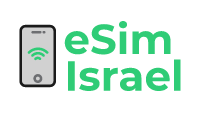מבוא
WhatsApp היא אפליקציית הודעות פופולרית המאפשרת לך לשלוח הודעות טקסט, לבצע שיחות קוליות ווידאו ולשתף קובצי מדיה עם אנשי הקשר שלך. בדרך כלל, WhatsApp דורש כרטיס SIM כדי לאמת את מספר הטלפון שלך ולהפעיל את האפליקציה. עם זאת, ישנן דרכים להשתמש ב-WhatsApp ללא כרטיס SIM. במאמר זה נסקור שיטות שונות שיעזרו לך להשתמש ב-WhatsApp במכשיר שלך גם אם אין לך כרטיס SIM.
שיטה 1: שימוש במספר קווי
אם אין לך כרטיס SIM, אתה עדיין יכול להשתמש ב-WhatsApp על ידי אימות מספר הטלפון שלך עם מספר קווי. בצע את השלבים הבאים:
- הורד והתקן את WhatsApp מחנות האפליקציות או מחנות Google Play.
- פתח את האפליקציה והזן את מספר הטלפון הקווי שלך.
- המתן עד שתהליך האימות ייכשל, ולאחר מכן בחר באפשרות "התקשר אליי".
- תקבל שיחה אוטומטית עם קוד אימות. הזן את הקוד באפליקציה כדי להשלים את תהליך האימות.
- הגדר את הפרופיל שלך והתחל להשתמש ב-WhatsApp ללא כרטיס SIM.
שיטה 2: שימוש במספר טלפון וירטואלי
אפשרות נוספת היא להשתמש במספר טלפון וירטואלי כדי לאמת את חשבון WhatsApp שלך. מספרי טלפון וירטואליים הם מספרים זמניים שניתן להשתמש בהם למטרות אימות. כך תוכל להשתמש במספר טלפון וירטואלי:
- חפש באינטרנט ספק מספרי טלפון וירטואליים אמין.
- בחר מספר טלפון וירטואלי מבין האפשרויות הזמינות.
- הורד והתקן את WhatsApp מחנות האפליקציות או מחנות Google Play.
- פתח את האפליקציה והזן את מספר הטלפון הווירטואלי.
- המתן עד שתהליך האימות ייכשל, ולאחר מכן בחר באפשרות "התקשר אליי".
- תקבל שיחה אוטומטית עם קוד אימות. הזן את הקוד באפליקציה כדי להשלים את תהליך האימות.
- הגדר את הפרופיל שלך והתחל להשתמש ב-WhatsApp ללא כרטיס SIM.
שיטה 3: שימוש ב-WhatsApp Web
אם יש לך סמארטפון עם WhatsApp מותקן וחיבור אינטרנט פעיל, תוכל להשתמש ב-WhatsApp Web כדי לגשת לחשבון שלך במחשב או בטאבלט. כך:
- פתח דפדפן אינטרנט במחשב או בטאבלט ועבור אל https://web.whatsapp.com .
- בטלפון החכם שלך, פתח את WhatsApp והקש על סמל תפריט שלוש הנקודות.
- בחר "WhatsApp Web" מהתפריט.
- סרוק את קוד ה-QR המוצג על מסך המחשב או הטאבלט באמצעות מצלמת הטלפון החכם שלך.
- חשבון WhatsApp שלך יהיה נגיש כעת במחשב או בטאבלט ללא צורך בכרטיס SIM.
השוואה מהירה
| שיטה | יתרונות | חסרונות |
|---|---|---|
| מספר טלפון נייח | קל להתקנה, אין צורך במכשירים נוספים | דורש גישה למספר קווי |
| מספר טלפון וירטואלי | מספק גמישות ופרטיות | עשוי לדרוש תשלום עבור שירות מספרי טלפון וירטואליים |
| ווטסאפ אינטרנט | מאפשר גישה ל-WhatsApp במספר מכשירים | דורש חיבור אינטרנט פעיל בסמארטפון |
דעה אישית
לדעתי, שימוש בוואטסאפ ללא כרטיס SIM יכול להיות אופציה נוחה לאנשים שאין להם גישה לטלפון נייד או מעדיפים לא להשתמש במספר האישי שלהם לצורך אימות. השיטות שהוזכרו לעיל מספקות דרכים חלופיות להשתמש ב-WhatsApp ולהישאר מחובר עם חברים ובני משפחה. עם זאת, חשוב לציין שלשימוש בוואטסאפ ללא כרטיס SIM עשויות להיות מגבלות, כמו חוסר היכולת לבצע שיחות חירום או לקבל התראות SMS. לכן, חיוני לשקול את הצרכים והנסיבות הספציפיים שלך לפני שתבחר בשיטות אלה.
סיכום
WhatsApp היא אפליקציית הודעות רב-תכליתית שניתן להשתמש בה ללא כרטיס SIM על ידי ביצוע השיטות המוזכרות במאמר זה. בין אם תבחרו להשתמש במספר קווי, מספר טלפון וירטואלי או WhatsApp Web, תוכלו ליהנות מהיתרונות של WhatsApp ולהישאר מחוברים לאנשי הקשר שלכם. זכרו לשקול את היתרונות והחסרונות של כל שיטה ובחרו את המתאימה ביותר לצרכיכם. הישאר מחובר ותהנה משימוש ב-WhatsApp ללא כרטיס SIM!
קישור חיצוני
למידע נוסף על נושא זה, אתה יכול לבדוק את סרטון YouTube זה.